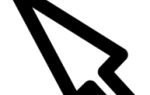При попытке распечатать документ вы можете получить предупреждение о том, что ваш принтер не установлен в качестве принтера по умолчанию. Вы также можете обнаружить, что Windows пытается выполнить печать на другом устройстве. Чтобы настроить Windows для использования принтера в качестве устройства печати по умолчанию, выберите версию Windows ниже и следуйте инструкциям.
- Windows 8 и Windows 10
- Windows Vista и Windows 7
- Windows XP и более ранние
Windows 8 и Windows 10
- В Windows 8 введите принтер на начальном экране.
В Windows 10 щелкните в окне поиска Windows и введите принтер. - В результатах поиска нажмите Принтеры сканеры.
- В принтерах В окне сканеров нажмите на принтер, который вы хотите установить в качестве принтера по умолчанию, и нажмите кнопку Управление.
- В разделе «Управление устройством» нажмите кнопку «Установить по умолчанию».
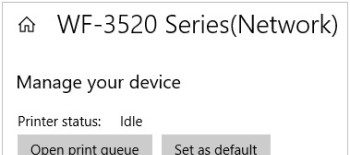
Windows Vista и Windows 7
- Нажмите Пуск.
- В поле поиска введите принтер.
- В результатах поиска нажмите Устройства и принтеры.
- В разделе «Устройства и принтеры» щелкните правой кнопкой мыши принтер, который вы хотите установить в качестве принтера по умолчанию, и выберите «Установить в качестве принтера по умолчанию».
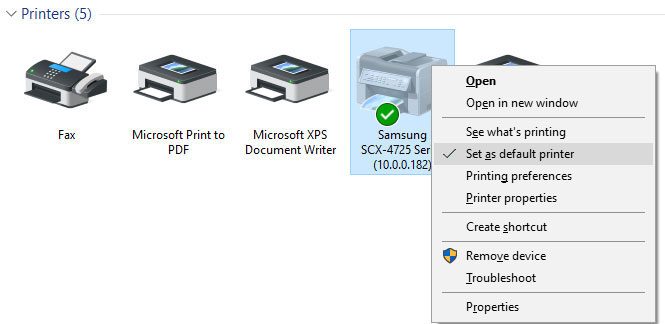
Если принтер правильно установлен в качестве принтера по умолчанию, рядом с ним должна быть отмечена галочка, как показано на рисунке выше. Кроме того, если принтер установлен в качестве принтера по умолчанию, он должен отображаться как выбранный принтер.
Windows XP и более ранние
- Нажмите Пуск.
- В меню «Пуск», в зависимости от используемой версии Windows, нажмите «Принтеры и факсы» или «Настройки», затем «Принтеры». Вы также можете найти принтеры в панели управления Windows.
- Найдите принтер, который вы хотите использовать в качестве принтера по умолчанию, и выделите значок, щелкнув его один раз мышью. Если вашего принтера нет в окне «Принтеры», убедитесь, что вы установили принтер.
- После выделения щелкните правой кнопкой мыши значок, который должен дать вам меню, похожее на пример изображения ниже.
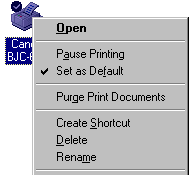
- Убедитесь, что рядом с пунктом «Установить по умолчанию» установлен флажок. Если этот параметр не отмечен, выберите его, чтобы сделать его отмеченным.
Вы можете иметь более одного принтера по умолчанию?
Нет. Только один принтер может быть принтером по умолчанию. Однако при печати вы можете заменить принтер на любой другой установленный принтер, который вы хотите использовать. Сначала используется значение по умолчанию, если оно не изменено.